Remediați problema cu episoadele lipsă Hulu - TechCult
Miscellanea / / April 06, 2023
Când cele mai recente episoade ale emisiunii tale preferate Hulu nu sunt actualizate, ar putea fi enervant. Problemele legate de încălcările drepturilor de autor ar putea fi una dintre numeroasele cauze posibile. Nu vă faceți griji, suntem aici pentru a determina cauza episoadelor lipsă din Hulu și pentru a oferi o remediere. Nu numai atât, dar dacă ești enervat că Hulu trece la sfârșitul episodului, vom ajunge la originea problemei și vom lucra pentru a găsi o soluție.
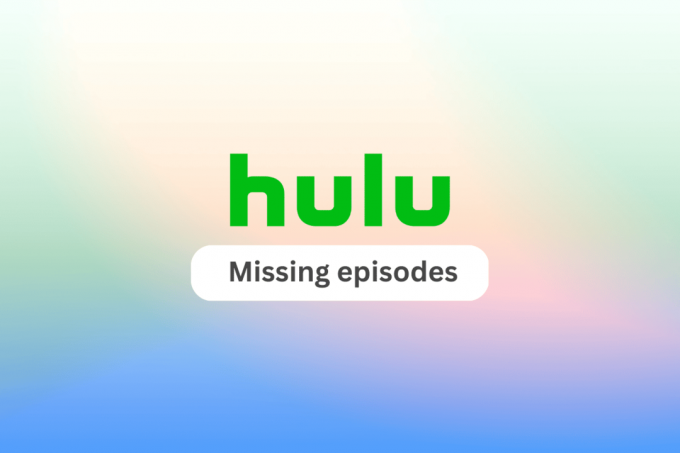
Cuprins
- Cum să remediați problema cu episoadele lipsă Hulu
- De ce Hulu sare peste episoade?
- Metoda 1: Așteptați până când serverul Hulu este online
- Metoda 2: reconectați-vă la Hulu
- Metoda 3: Creșteți viteza internetului
- Metoda 4: Ștergeți istoricul vizionărilor
- Metoda 5: Actualizați aplicația Hulu
- Metoda 6: Dezactivați VPN
- Metoda 7: Ștergeți datele aplicației Hulu
- Metoda 8: Reinstalați Hulu
- Metoda 9: Contactați asistența Hulu
- Cum să remediați că Hulu nu ține evidența episoadelor vizionate
Cum să remediați problema cu episoadele lipsă Hulu
Aici, am arătat metodele de depanare pentru a rezolva problema trecerii la episodul următor Hulu.
De ce Hulu sare peste episoade?
Hulu poate sări peste episoade din mai multe motive:
- Serverul Hulu a fi în jos poate fi unul dintre motive.
- Uneori, cel VPN pe care îl utilizați ar putea fi problema.
- Un alt motiv ar putea fi Tehnica internă a lui Hulu probleme cu sistemul lor. De exemplu, dacă episodul nu îndeplinește standardele tehnice pentru streaming, este posibil să nu fie încărcat.
- De asemenea, dacă dvs dispozitivul nu este compatibil, Hulu sari peste episoade este posibil.
Să examinăm metodele de remediere a problemei episoadelor lipsă din Hulu.
Metoda 1: Așteptați până când serverul Hulu este online
În cazul în care serverul Hulu este oprit sau întâmpină probleme, episoadele lipsă pot fi rezultatul acestei probleme cu trecerea la sfârșitul episodului Hulu și nu o problemă cu dispozitivul sau aplicația dvs. Iată cum:
1. Caută Starea serverului Hulu pe un motor de căutare.
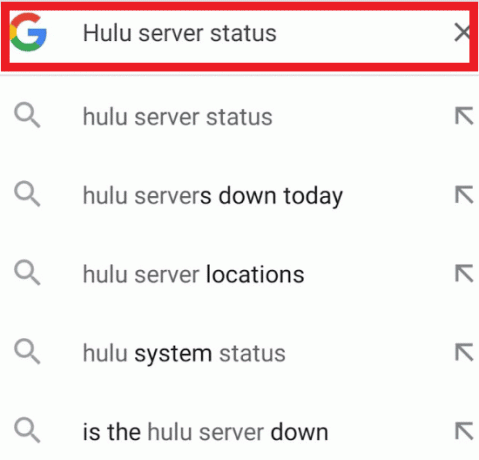
2. Apăsați pe Detector de jos.
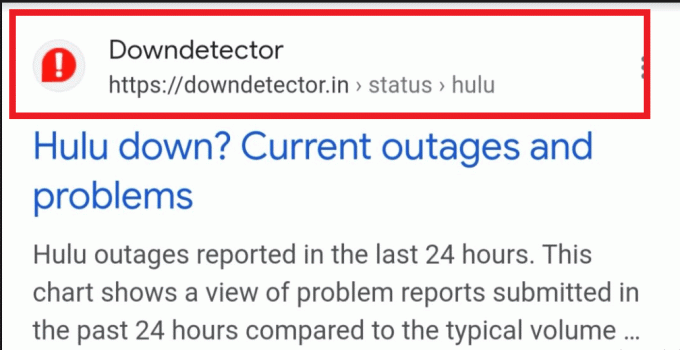
3A. Dacă vezi Rapoartele utilizatorilor indică nicio problemă actuală la Hulu atunci nu e nicio problema.
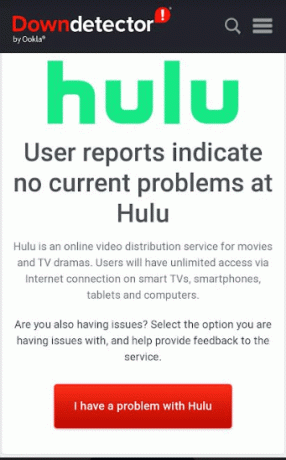
3B. Cu toate acestea, dacă există probleme cunoscute, așteptați ca problema să fie rezolvată. Hulu postează de obicei actualizări cu privire la starea serviciului în centrul de ajutor sau în rețelele sociale.
Metoda 2: reconectați-vă la Hulu
Reconectarea la Hulu în contextul remedierii episoadelor lipsă de pe platformă se referă la deconectarea de la contul dvs. Hulu și apoi conectați-vă din nou, deoarece aceasta poate rezolva uneori problemele legate de lipsă episoade. Iată cum:
1. Deschide Hulu aplicația.
2. Atingeți pe Profil pictograma din colțul din dreapta sus al ecranului.
3. Atingeți pe Setăripictograma.
4. Apoi, selectați Deconectați-vă.
5. Deschide Hulu aplicația din nou și conectați-vă din nou folosind datele dvs. de acreditări (e-mail și parolă).
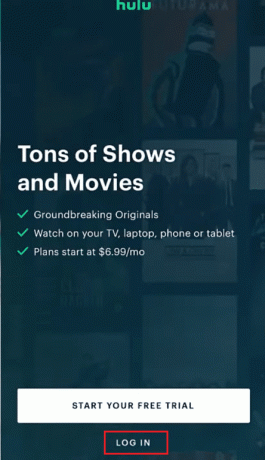
Citește și:Cum să remediați eroarea Hulu Token 5
Metoda 3: Creșteți viteza internetului
Iată ghidul nostru despre cum crește viteza internetului pe telefonul Android urmați instrucțiunile din acesta pentru a vă crește viteza internetului. Acest proces poate, de asemenea, să reîmprospăteze conexiunea la serverele Hulu și să remedieze orice corupție a datelor care ar fi putut cauza problema.

Metoda 4: Ștergeți istoricul vizionărilor
Prin ștergerea istoricului vizionărilor, este posibil să puteți accesa episoadele care au fost ascunse anterior datorită modului în care funcționează algoritmii lui Hulu. Urmați pașii de mai jos pentru a șterge istoricul vizionărilor:
1. Pe dispozitivul dvs., deschideți Hulu aplicație și conectați-vă la contul dvs.
2. Acum, atingeți Continuați să vizionați sau A vedea tot.
3. Apoi, atingeți pictograma cu trei puncte pe miniatura filmului.
4. Acum, atingeți Eliminadin istoricul vizionărilor.
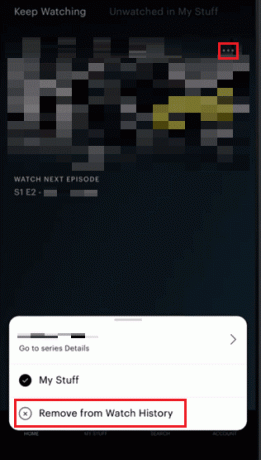
5. In cele din urma, A confirma sau puteți Anulare pentru a reveni.
Citește și:Cum să remediați eroarea Hulu Token 3
Metoda 5: Actualizați aplicația Hulu
Prin actualizarea aplicației, este posibil să puteți accesa noi funcții și remedieri de erori care ar putea rezolva orice problemă cu episoadele lipsă. În plus, actualizarea ar putea aborda, de asemenea, orice probleme tehnice pe care le-ar fi putut avea aplicația și care împiedicau transmiterea în flux a anumitor episoade. Iată cum să actualizați aplicația:
1. Pe dispozitivul dvs., accesați Magazin Play.
2. Căutați Hulu aplicația și căutați Actualizați butonul de lângă el.
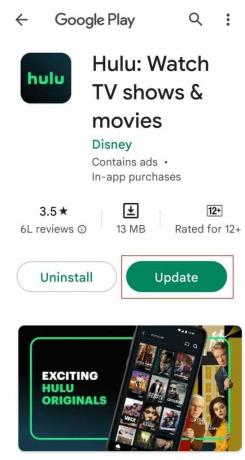
3. Acum, atingeți Actualizați și așteptați ca aplicația să descarce și să instaleze cea mai recentă versiune.
Odată ce actualizarea este finalizată, deschideți aplicația Hulu și verificați pentru a vedea dacă episoadele lipsă sunt acum disponibile.
Citește și: Cum să te deconectezi de la Hulu
Metoda 6: Dezactivați VPN
Pentru a înțelege cum funcționează VPN, faceți clic pe link. Ce este un VPN și cum funcționează. Pentru a dezactiva o rețea VPN (Virtual Private Network) pentru a remedia trecerea la episodul următor în Hulu, va trebui să urmați acești pași:
Notă: Vă rugăm să știți că Hulu folosește localizarea geografică pentru a determina ce emisiuni și filme sunt disponibile utilizatorilor. Dacă utilizați un VPN pentru a accesa Hulu dintr-o locație din afara Statelor Unite, este posibil să nu puteți accesa tot conținutul disponibil pentru utilizatorii din SUA.
1. Deschis Setări pe telefonul tau.
2. Apoi du-te la Rețea și Internet sau Conexiuni meniul.
3. Acum, atingeți VPN și selectați profilul VPN.

4. Acum, căutați un buton sau o opțiune pentru a vă deconecta sau a opri VPN-ul.
5. Acum, odată ce VPN-ul este oprit, închideți software-ul și deschideți Hulu aplicația.
6. În cele din urmă, verificați dacă episoadele lipsă sunt acum disponibile.
Citește și:Remediați codul de eroare Hulu 2 998
Metoda 7: Ștergeți datele aplicației Hulu
Ștergerea datelor aplicației Hulu este o soluție posibilă dacă Hulu termină episoadele mai devreme, deoarece poate rezolva problemele cauzate de un cache corupt sau învechit. Când datele aplicației Hulu sunt șterse, aplicația va șterge orice informații stocate, inclusiv informațiile de conectare, setările și fișierele temporare. Acest lucru va reseta aplicația la starea inițială și poate ajuta la rezolvarea problemelor care pot fi cauzate de un cache corupt. Urmați ghidul nostru Goliți memoria cache pe Android și ștergeți datele aplicației Hulu pentru a remedia problema sărituri la sfârșitul episodului Hulu.

Metoda 8: Reinstalați Hulu
Reinstalarea aplicației Hulu este o altă soluție de remediat dacă Hulu trece la sfârșitul episodului. Când aplicația Hulu este reinstalată, utilizatorul va descărca o versiune nouă a aplicației, care poate ajuta la rezolvarea problemelor care pot fi cauzate de o aplicație coruptă.
Pentru a reinstala aplicația Hulu pe un dispozitiv mobil:
1. Pe pagina de pornire, căutați Hulu aplicația.
2. Apăsați lung aplicația, până când apare ecranul de selectare a meniului.
3. Apăsați pe Dezinstalează pentru a-l elimina.

4. Mergi la Magazin Play si cauta Hulu.
5. Apoi, atingeți Instalare.

6. Odată ce este instalat, conectați-vă din nou cu acreditările.
Citește și: Cum să anulați Hulu pe Roku
Metoda 9: Contactați asistența Hulu
Raportarea unei probleme la Hulu este ultima opțiune pe care o puteți încerca dacă nu reușiți să vă dați seama de ce Hulu trece la episodul următor. Deoarece poate alerta echipa de asistență Hulu cu privire la o problemă care poate afecta un anumit utilizator sau un grup de utilizatori. Prin raportarea problemei de la sfârșitul episodului, utilizatorul îi poate oferi lui Hulu informații care îl vor ajuta să investigheze și să rezolve problema. Iată cum puteți raporta problema dvs. echipei de asistență Hulu:
1. Mai întâi vizitați Centrul de ajutor Hulu și log in în contul tău Hulu.

2. Acum, derulați în jos și atingeți Intrați în legătură.
3. Acum, selectați problema dvs. utilizând meniul drop-down.
4. Acum, scrieți problema pe scurt.
5. Apăsați pe Trimite după completarea tuturor câmpurilor obligatorii.
6. Acum, număr de telefon va fi afișat pe ecran.
6a. Puteți suna la acel număr dacă timpul de așteptare este scurt.
6b. Dacă timpul de așteptare este lung, puteți introduce numărul de telefon pentru a prefera un apel înapoi.
Cum să remediați că Hulu nu ține evidența episoadelor vizionate
Utilizatorii obișnuiți sugerează că s-au confruntat cu probleme precum Hulu care nu păstrează o evidență a episoadelor din care ați plecat sau Hulu omite ultimele 10 minute ale unui episod, la întâmplare și este acolo de ceva vreme. Acum, ar putea exista câteva motive pentru care utilizatorii Hulu se confruntă cu această problemă.
- O posibilitate este ca utilizatorul să nu fie conectat la contul său atunci când vizionează episoade.
- O altă posibilitate este ca utilizatorul să urmărească episoade pe mai multe dispozitive și istoricul vizionărilor nu se sincronizează corect.
- Un alt motiv ar putea fi faptul că aplicația Hulu nu este actualizată sau nu rulează cea mai recentă versiune, ceea ce ar putea face ca istoricul vizionărilor să nu fie înregistrat corect.
- Ar putea fi și pentru că datele din memoria cache sunt pline.
- În cele din urmă, ar putea fi o problemă tehnică cu Hulu, care ar putea fi cauzată de o eroare temporară sau de o eroare în sistem.
Citește și:Remediați eroarea de profil Hulu Switch în Windows 10
Să luăm câteva metode pentru ca Hulu să nu țină evidența episoadelor vizionate
Metoda 1: Reporniți dispozitivul
Repornirea unui dispozitiv poate șterge orice date temporare sau erori care ar putea cauza omiterea Hulu în ultimele 10 minute ale unei probleme de episod. Pentru a reporni dispozitivul, citiți ghidul nostru cum să reporniți sau să reporniți dispozitivul Android.

Metoda 2: Nu apăsați Pauză și Ieșire
Aceasta este o metodă specifică pe care utilizatorii o pot încerca pentru a se asigura că istoricul vizionărilor lor este înregistrat corect. Când un utilizator întrerupe un episod și apoi iese din aplicație, este posibil ca Hulu să nu înregistreze că episodul a fost vizionat. În schimb, utilizatorii sunt sfătuiți să apese butonul înapoi butonul de pe dispozitivul lor pentru a reveni la lista de episoade sau la meniul principal, în loc să întrerupă și să iasă din aplicație. Acest lucru se va asigura că Hulu înregistrează episodul ca fiind vizionat.
Prin utilizarea acestei metode, utilizatorul poate evita ca orice problemă a istoricului vizionărilor să nu fie înregistrată corect, ca aplicație nu va fi întrerupt și închis, ci va fi în fundal, astfel istoricul vizionărilor va fi înregistrat.
Metoda 3: Eliminați ceasul mai târziu
Dacă Hulu nu ține evidența episoadelor pe care le-ați vizionat, puteți încerca să le eliminați din lista de vizionare mai târziu pentru a vedea dacă asta rezolvă problema. Pentru a face acest lucru, urmați aceiași pași menționați mai sus în Metoda 4.
Recomandat:
- 9 moduri de a remedia documentul Microsoft Word a rămas necompletat
- Cum să anulați abonamentul la cărți audio
- Cum să vizionați Hulu pe Smart TV
- Cum îți schimbi contul pe Hulu
Sperăm sincer că abordările noastre pentru Hulu lipsesc episoade au fost utile. Vă rugăm să ne spuneți ce metodă a funcționat pentru dvs. Dacă aveți întrebări sau sugestii, ne puteți spune în zona de comentarii de mai jos.
Elon este un scriitor de tehnologie la TechCult. De aproximativ 6 ani scrie ghiduri practice și a acoperit multe subiecte. Îi place să acopere subiecte legate de Windows, Android și cele mai recente trucuri și sfaturi.



